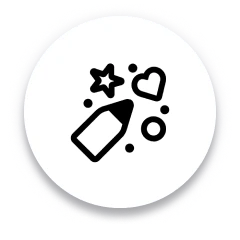
Fırça çeşitliliği
En karmaşık fikirlerinizi ifade etmek için her zaman genişleyen bir fırça kütüphanesinden en uygun olanı seçin.
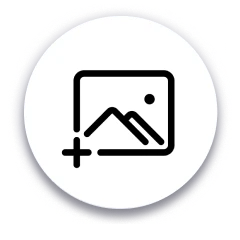
Görseller ekle
Hayal panoları oluşturmak, çizim sürecinizi hızlandırmak ve kolayca izlenim sanatlarını çizmek için fotoğraflar ekleyin.
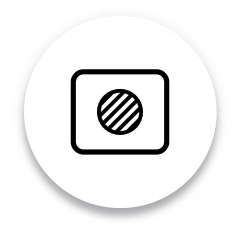
Şekiller ve dolgu
Çizimlerinize sanatsal bir dokunuş vermek için hazır şekilleri ve desen dolgularını zahmetsizce kullanın.
Çiz ile taslak nasıl oluşturulur
Çizim aracını seçin
Sol taraftaki araç çubuğunu kullanarak Çizim aracını başlatın. Fırça simgesine tıklamanız yeterli.
Bir tuvali seçin
Bir fırça seçin
Görseller ve çıkartmalar ekleyin
İndir
Picsart Çizim SSS
Çizim ücretsiz mi?
Çizimi ne için kullanabilirim?
Picsart Çiz aracı, hareket halindeyken çizim yapmak, fikirlerinizi not almak ve belgeleri ve görselleri not almak için mükemmeldir.
Çizimde geri alma/yineleme özelliği var mı?
Evet, geri alma ve yineleme butonları ile çizim sürecinizde özgürce geri dönüp ileri gidebilirsiniz.
Çizimlerimi kaydedip dışa aktarabilir miyim?
Kesinlikle! Çizimlerinizi JPG, PNG ve PDF formatlarında dışa aktarabilirsiniz.
Picsart'ın çevrimiçi çizim aracında farklı fırça türleri ve renkler mevcut mu?
Evet! Daha doğrusu, Picsart’ın çizim editöründe 9 benzersiz fırça türü mevcuttur.
Çizim çevrimiçi aracını kullanmak için çizim deneyimim olması gerekiyor mu?
Kesinlikle değil, Picsart çizim aracı herkes için, ister başlangıç ister profesyonel olsun tasarlanmıştır.
Çizimi herhangi bir cihazda kullanabilir miyim?
Evet, kullanabilirsiniz. Picsart Çiz, web'de, Android veya iOS çalışan akıllı telefonlar ve tabletler ile Windows yerel uygulamasında mevcuttur.
Çizimi en iyi ücretsiz çevrimiçi çizim aracı yapan nedir?
Picsart’ın ücretsiz çevrimiçi çizim aracı, geniş bir fırça ve silgi çeşitliliği sunarak, katman fonksiyonelliği ve yapay zeka düzenleme özellikleri ile en iyisidir, örneğin Yapay Zeka Değiştirme.
Daha fazla yapay zeka aracı keşfedin
Yapay zeka süper güçlerini kullanarak fikirleri tamamlanmış projelere dönüştürün.
